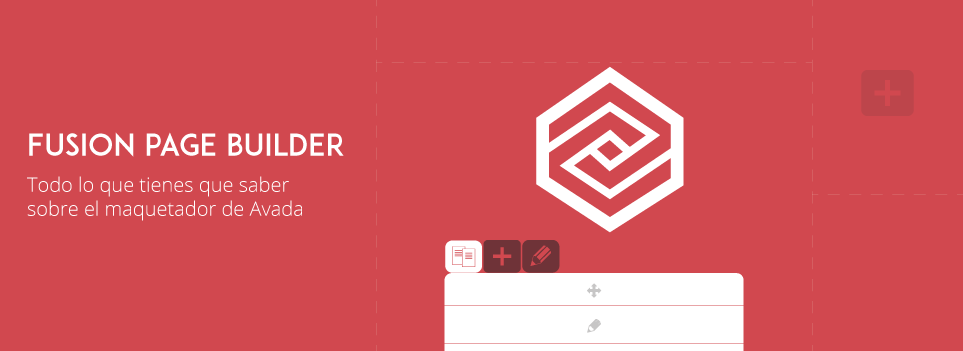Si Avada es el tema premium más popular para WordPress tampoco lo es menos su plugin Fusion Page Builder. Es imposible conocer esta plantilla sin verlo, ya que forma parte de su núcleo (aunque con una particularidad). A continuación un post en el que desgrano todas las posibles preguntas que te pueden surgir acerca de Fusion Page Builder.
¿Qué es el Fusion Page Builder?
Fusion Page Builder es un plugin que forma parte del tema Avada. Es necesario activarlo para poder completar la instalación de esta plantilla en tu WordPress. Si no lo haces, estarás desaprovechando parte del potencial de este tema multipurpose.
Este plugin es el maquetador visual que trae Avada incorporado.
Para qué se utiliza
La utilidad de Fusion Page Builder es la misma que la de cualquier otro maquetador visual: facilita la maquetación de los posts. Se trata de una herramienta que facilita al usuario la tarea de diseñar un artículo, página o landing de una forma muy visual y (a veces) intuitiva. Ya no es necesario saber y teclear código CSS para añadir un botón, dividir el texto en varias columnas o darle algún efecto de animación en concreto a una caja; basta con arrastrar un elemento de entre una serie de opciones y soltar en el lugar en el que queremos que aparezca.
Me atrevería a decir que el buen uso de un maquetador visual aumenta el tiempo de permanencia en página del lector, disminuye el porcentaje de rebote y aumenta el CTR.
Cómo se consigue
Al tratarse de un plugin que forma parte de Avada, la única posibilidad de conseguirlo es la de comprar este tema a través de Themeforest. Una vez comprado, descargado e instalado el tema Avada, te aparecerá señalado como un plugin recomendado y será ahí cuando puedas activarlo.
NO se vende por separado, por si es tu pregunta.
De hecho, este plugin se entiende únicamente como parte de Avada. No tendría sentido alguno querer utilizar Fusion Page Builder en otro tema que no fuera ese, ya que la compatibilidad no está garantizada. Si quieres disfrutar de un maquetador visual en tu blog, te recomiendo que te pases por este otro post en el que hablo de más maquetadores visuales (gratuitos y de pago).
Puntos a favor de Fusion Page Builder
- Puedes prescindir de este maquetador visual en cualquier momento, aunque quieras continuar utilizando Avada. Al tratarse de un plugin bastará con desactivarlo y eliminarlo.
- Si estás buscando un maquetador visual que te permita tocarlo absolutamente TODO, te encantará. Alineación, color de fondo y de borde, grosor, tamaño, enlace, icono…
- Se integra a la perfección con Avada, ya que está pensado para él, y su uso no repercute enormemente en su rendimiento: hay que tener en cuenta que ya se trata de un tema lento de por sí.
- Trae opciones específicas para WooCommerce: Woo Carousel, Woo Featured y Woo Shortcodes.
Puntos en contra de Fusion Page Builder
- Fusion Page Builder puede dar problemas con el plugin WPML. Si tienes tu blog en varios idiomas, o piensas tenerlo, lo mejor es que descartes esta opción.
- Si lo desinstalas, todo el texto que has maquetado con Fusion Page Builder aparecerá plagado de trozos de código y descolocado. Tienes más información sobre cómo eliminar estos horribles códigos desencajados aquí.
¿Cómo se usa Fusion Page Builder?
Para acceder a Fusion Page Builder tendrás que dirigirte a Entradas o Páginas y disponerte a crear un nuevo elemento (post o página, dependiendo de donde estés). Una vez dentro del editor visual que trae WordPress por defecto, debajo del cuadro que corresponde al título, podrás ver un botón azul que dice Fusion Page Builder.

Hay cuatro botones que encabezan el editor:
- Column Options: te permitirá escoger en cuantas columnas quieres que se divida el contenido (tienes 12 opciones).
- Builder Elements: aquí están los elementos que puedes añadir a tu contenido (46 figuras a elegir).
- Custom Templates: desde aquí puedes guardar tu propio diseño para reutilizarlo en futuras ocasiones.
- Pre-Built Templates: aquí residen las plantillas predefinidas que trae el plugin.

Lo primero que tienes que hacer es decidir si quieres utilizar una plantilla predefinida o quieres probar a diseñar tu solo. Si escoges la primera opción, tendrás que irte al último botón y seleccionar la plantilla que desees; si prefieres diseñar desde 0 lo primero es decidir y poner las columnas que correspondan.
Imagínate que quieres un texto dividido en 2 columnas. Tendrás que elegir en el apartado “Column Options” el primer elemento que dice 1/2. Pinchas, arrastras al espacio del contenido de tu post y sueltas en el lado izquierdo. Repites el mismo paso y sueltas en el lado derecho. ¡Listo! 2 Columnas creadas… Pero sin texto.
El siguiente paso es ir llenando el contenido con los elementos del apartado “Builder Elements“: con texto, imágenes, botones… Lo que quieras.
Principales diferencias con otros maquetadores
Las columnas, los elementos, las plantillas predefinidas… Todas son opciones comunes a los plugins disponibles en el mercado bajo el nombre de maquetadores visuales o page builders. Las mayores diferencias las podemos apreciar a nivel interfaz y usabilidad.
Fusion Page Builder es único permitiendo configuraciones hasta el extremo. En ningún otro maquetador veremos la posibilidad de configurar hasta 27 parámetros para implementar un simple botón en nuestro contenido.
No tiene opción (por ahora) de edición en vivo, un punto muy destacable de un plugin de pago como Visual Composer.